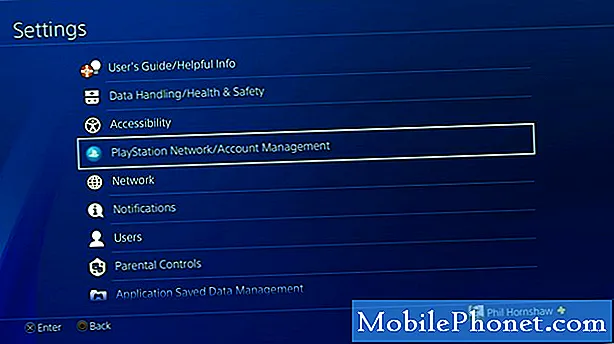Contenu
Les mises à jour Android sont connues pour causer toutes sortes de problèmes. Dans l'épisode de dépannage # GalaxyNote8 d'aujourd'hui, nous vous montrons comment un Note8 a été gâché après l'installation d'une mise à jour. Bien que nous ne soyons pas sûrs que l'appareil Note8 mentionné dans cet article a installé une mauvaise mise à jour, il en va de même pour le propriétaire. Si vous rencontrez les bogues spécifiques mentionnés dans cet article, assurez-vous de vous référer à nos suggestions ci-dessous.
Problème d’aujourd’hui: bogue «Le téléphone s’est arrêté» du Galaxy Note8 après une mise à jour; Le problème de "superposition d'écran" continue de surgir
Tout a commencé il y a environ 2 semaines lorsque j'ai eu une mise à niveau de mon téléphone pendant la nuit. Le lendemain matin, mon bureau était déchiré et tous mes dossiers avaient disparu. J'ai dû reconstruire tout mon bureau. Ensuite, j'ai commencé à avoir des problèmes de «superposition d'écran». Tout à coup, j'ai des problèmes d'autorisation et lorsque je suis les invites, je suis envoyé dans le problème de superposition d'écran où je suis les invites sauf qu'elles ne me disent jamais quelles superpositions désactiver. Maintenant, je ne peux plus accéder à ma messagerie vocale ou à ma galerie. Mon téléphone m'a envoyé une invite indiquant que mon téléphone s'était arrêté. J'ai appuyé sur OK et l'invite est réapparue immédiatement. Cela s'est produit 20 fois pendant que ma fille essayait de m'appeler. J'ai décidé d'éteindre mon téléphone, mais l'invite a continué à apparaître sur mes écrans, je n'ai donc pas pu éteindre mon téléphone. - Kathleen Smith
Solution: Salut Kathleen. Avec tous ces problèmes que vous mentionnez, nous pensons que ce problème peut être lié au logiciel, vous devez donc appliquer les quatre solutions possibles ci-dessous.
Solution n ° 1: effacer la partition de cache
Tout d'abord, vous voulez vous assurer que la partition de cache de votre Note8 est effacée. Cela forcera le téléphone à supprimer le cache système et à en créer un nouveau. Le cache système est un ensemble de fichiers et de dossiers temporaires qu'Android utilise pour charger rapidement des applications. Plus vous utilisez votre appareil, plus Android «apprend» votre comportement d'utilisation, lui demandant ainsi de compiler les fichiers fréquemment utilisés. Ces fichiers peuvent varier mais ils sont principalement utilisés par les applications. Par exemple, si vous avez tendance à utiliser beaucoup l'application Facebook, Android préparera à l'avance les fichiers nécessaires pour permettre à l'application de s'ouvrir plus rapidement, tels que des pages, des liens et des configurations. En théorie, le cache devrait fonctionner correctement tout le temps, mais il arrive parfois que des mises à jour ou des installations d'applications le corrompent. Ainsi, afin de vous assurer que le cache système est toujours en bon état, vous pouvez effacer la partition de cache. Si vous n’avez pas encore essayé ceci, voici comment procéder:
- Éteignez l'appareil.
- Appuyez et maintenez la touche d'augmentation du volume et la touche Bixby, puis maintenez la touche Marche / Arrêt enfoncée.
- Lorsque le logo Android vert s'affiche, relâchez toutes les touches («Installation de la mise à jour du système» s'affiche pendant environ 30 à 60 secondes avant d'afficher les options du menu de récupération du système Android).
- Appuyez plusieurs fois sur la touche de réduction du volume pour mettre en surbrillance «effacer la partition de cache».
- Appuyez sur le bouton d'alimentation pour sélectionner.
- Appuyez sur la touche de réduction du volume jusqu'à ce que «oui» soit mis en surbrillance, puis appuyez sur le bouton d'alimentation.
- Lorsque l'effacement de la partition de cache est terminé, «Redémarrer le système maintenant» est mis en surbrillance.
- Appuyez sur la touche Marche / Arrêt pour redémarrer l'appareil.
Solution n ° 2: réinitialiser les préférences de l'application
Étant donné que vous mentionnez un certain nombre de problèmes apparemment sans rapport, il se peut que le traitement direct d'une seule application ne fonctionne pas. Au lieu de cela, vous voulez vous assurer que les applications et les services par défaut de votre appareil sont opérationnels comme ils le devraient. Cela élimine la possibilité d'une application ou d'un service manquant à l'origine du bogue logiciel que votre Note8 rencontre actuellement.
Pour réinitialiser les préférences de l'application sur votre Note8:
- Ouvrez l'application Paramètres.
- Appuyez sur Applications.
- Appuyez sur Plus de paramètres dans le coin supérieur droit (icône à trois points).
- Appuyez sur Réinitialiser les préférences de l'application.
Solution n ° 3: mode sans échec
Le redémarrage de votre Note8 en mode sans échec est une étape de dépannage nécessaire dans cette situation afin de savoir si l'une de vos applications est à blâmer. Les applications tierces mal codées interfèrent parfois avec le système d'exploitation. Nous ne savons pas grand-chose de votre cas, en particulier de son historique, cette étape doit donc contribuer à éliminer la possibilité que l'une de vos applications téléchargées pose des problèmes.
En mode sans échec, les applications tierces ne seront pas autorisées à s'exécuter. Par conséquent, si les symptômes mentionnés ci-dessus ne sont pas présents, cela indique clairement que l'une de vos applications en est la cause.
Pour démarrer en mode sans échec:
- Éteignez l'appareil.
- Appuyez et maintenez la touche Marche / Arrêt au-delà de l'écran du nom du modèle.
- Lorsque «SAMSUNG» apparaît à l'écran, relâchez la touche Marche / Arrêt.
- Immédiatement après avoir relâché la touche Marche / Arrêt, maintenez la touche de réduction du volume enfoncée.
- Continuez à maintenir la touche de réduction du volume enfoncée jusqu'à ce que l'appareil ait fini de redémarrer.
- Le mode sans échec s'affiche dans le coin inférieur gauche de l'écran.
- Relâchez la touche de réduction du volume lorsque vous voyez Mode sans échec.
- Laissez votre téléphone fonctionner dans ce mode pendant quelques heures pour savoir s'il y a une différence.
Le mode sans échec ne vous dira pas ce que l'application spécifique pose problème. Vous devrez donc investir plus de temps pour déterminer ce qu'elle pourrait être. Pour ce faire, vous souhaitez désinstaller les applications individuellement et observer leur fonctionnement après chaque désinstallation. Il n’existe pas de moyen automatisé de savoir où se situe le problème. Par conséquent, si des centaines d’applications sont installées, cela peut prendre un certain temps.
Solution n ° 4: réinitialisation d'usine
L'usine est une option de solution nécessaire pour vous si les trois premières suggestions ne vous aident pas pour le moment. Assurez-vous de sauvegarder vos données personnelles afin d'éviter de perdre des photos, des vidéos, des documents, etc.
Pour réinitialiser votre Note8 aux paramètres d'usine:
- Depuis l'écran d'accueil, faites glisser votre doigt vers le haut sur un emplacement vide pour ouvrir la barre d'applications.
- Appuyez sur Paramètres> Cloud et comptes.
- Appuyez sur Sauvegarder et restaurer.
- Si vous le souhaitez, appuyez sur Sauvegarder mes données pour déplacer le curseur sur ON ou OFF.
- Si vous le souhaitez, appuyez sur Restaurer pour déplacer le curseur sur ON ou OFF.
- Appuyez sur le bouton de retour dans le menu Paramètres et appuyez sur Gestion générale> Réinitialiser> Réinitialisation des données d'usine.
- Appuyez sur Réinitialiser.
- Si le verrouillage de l'écran est activé, saisissez vos informations d'identification.
- Appuyez sur Continuer.
- Appuyez sur Supprimer tout.